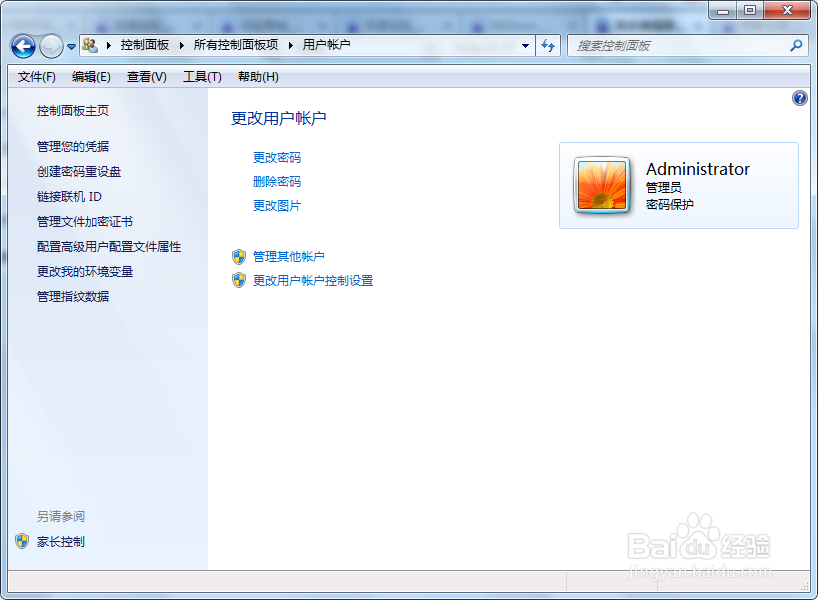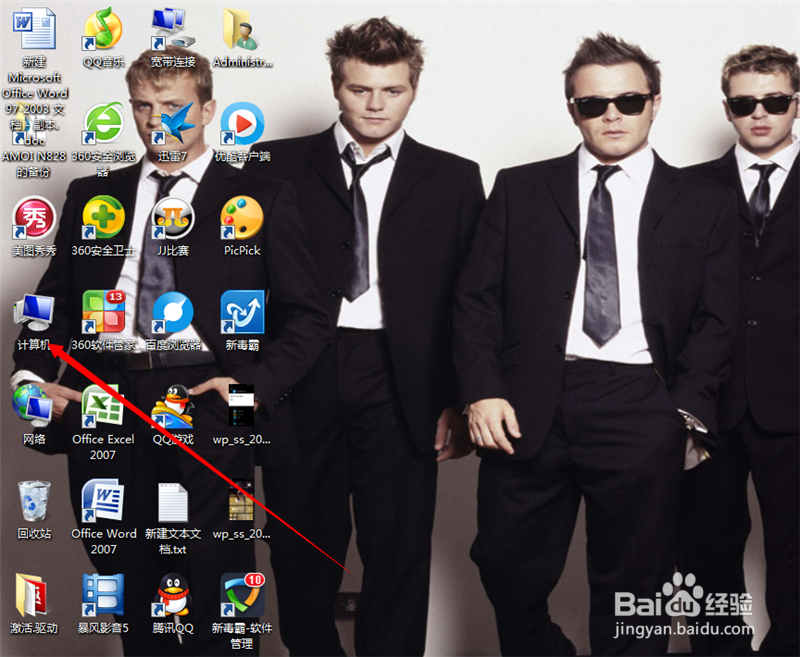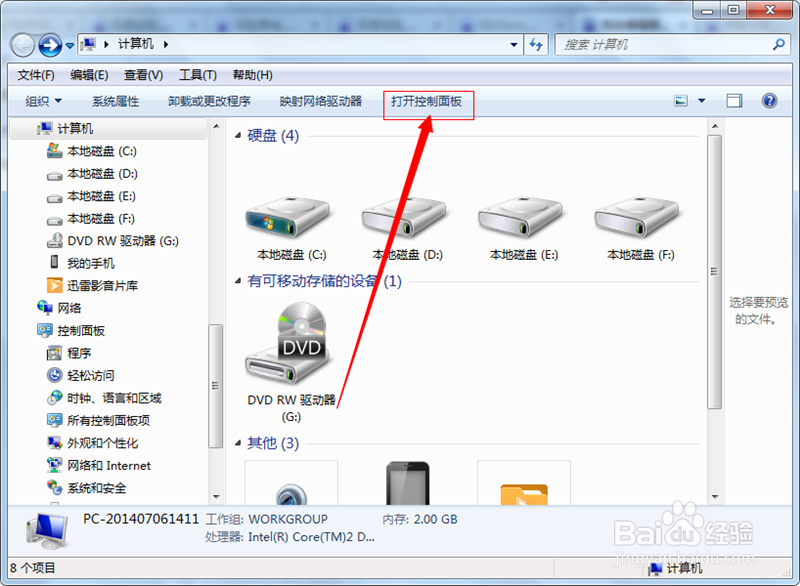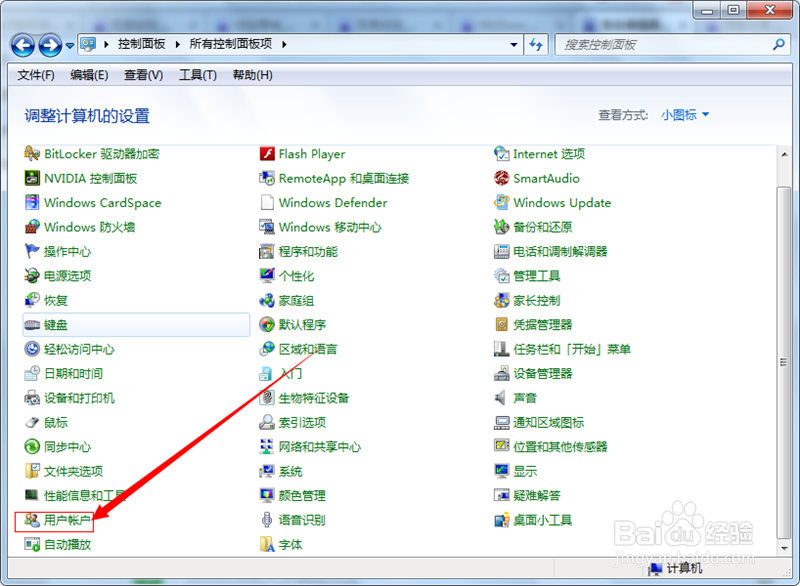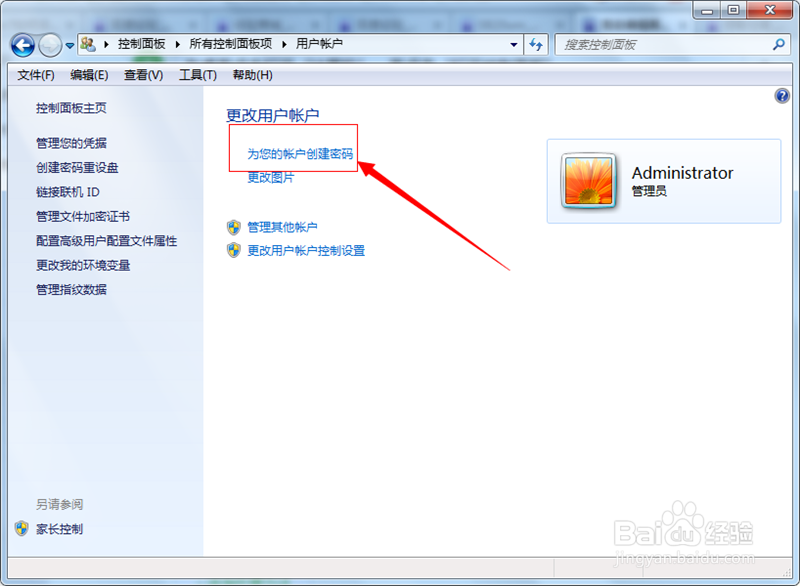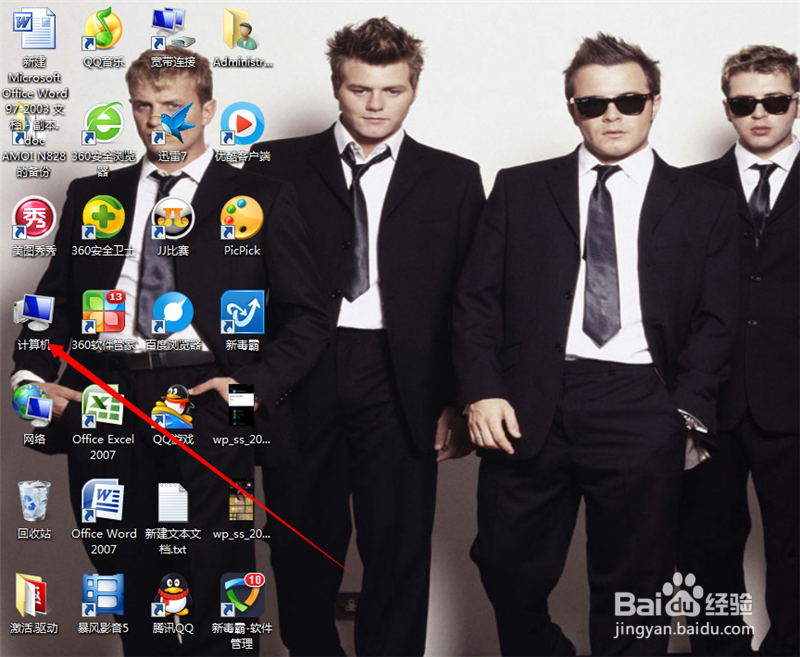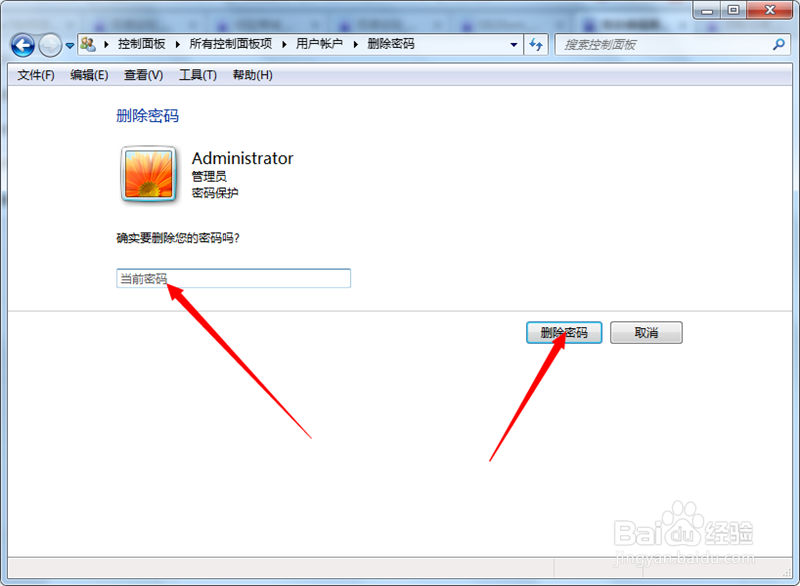win7如何设置开机密码,如何消除开机密码
给电脑设置密码,可以保护自己的隐私不被侵害,我们如何给自己的电脑设置密码啦,听小编给你细细道来
工具/原料
win7
设置开机密码
1、在桌面点击打开“计算机”,再点击“打开控制面板”
2、在“控制面板”中,点击进入“用户账户”,点击“为你的账户设置开机密码”
3、输入新密码及密码提示,点击“创建密码”,密码就创建好了
如何消除开机密码
1、同样在桌面点击打开“计算机”,再点击“打开控制面板”,点击进入“用户账户“
2、在”用户账号“管理中,点击”删除密码“
3、直接输入当前密码,再点击”删除密码“,密码即被删除
声明:本网站引用、摘录或转载内容仅供网站访问者交流或参考,不代表本站立场,如存在版权或非法内容,请联系站长删除,联系邮箱:site.kefu@qq.com。
阅读量:62
阅读量:62
阅读量:48
阅读量:94
阅读量:64